17 bedste gratis Windows 10-apps i Microsoft Store
Microsoft Store er stedet i Windows , hvor du kan finde apps til Windows 10 og Windows 8.1 . Mange af disse apps er designet til at fungere både på touchscreen-enheder og traditionelle pc'er med mus og tastatur. Microsoft Store har udviklet sig meget, og antallet af tilgængelige apps er langsomt stigende. Den har ikke så mange apps som Googles (Google)Play Store eller Apples App Store , men den har masser af nyttige apps, velbyggede og af god kvalitet. Mange af disse apps er gratis for alle at downloade og bruge. Hvis du endnu ikke har prøvet Microsoft Store , så tjek denne liste med de bedste gratis apps tilWindows 10 og Windows 8.1:
1. Facebook
Facebooks officielle universelle app(Facebook's official universal app) ser ud og fungerer fantastisk. Det tilbyder alle de muligheder, du har brug for fra det sociale netværk, hvilket betyder, at du kan sende beskeder, billeder, videoer, tjekke ind på steder, se dit nyhedsfeed(News Feed) og så videre. Du kan selvfølgelig også like og dele(Share) ting, som vores Digital Citizen Facebook-side(Digital Citizen Facebook page) . 🙂

Download: Facebook
2. VLC
Der er masser af medieafspillere tilgængelige til Windows , og VLC har været tilgængelig som desktop-app i lang tid. Det er også en af de få medieafspillere, der har opbygget et ry for at kunne afspille ethvert medie, det være sig video eller lyd, uanset hvor usædvanligt formatet er. VLC er den universelle app-version af den traditionelle VLC desktop-app, og den fungerer fantastisk. Den har også understøttelse af undertekster, hvilket er en fantastisk funktion at have i en berøringsbaseret medieafspiller.
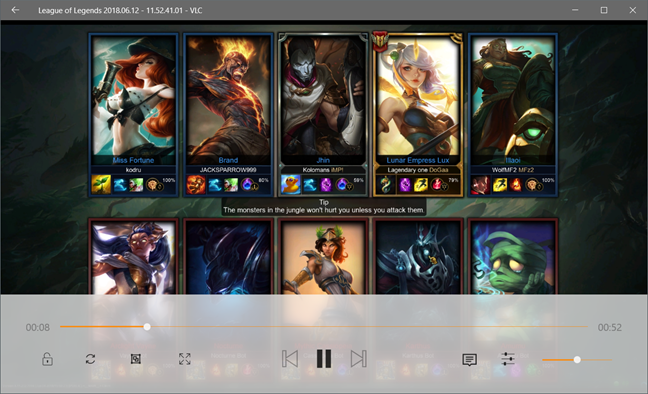
Download: VLC
3. TeamViewer: Fjernbetjening
TeamViewer er en af de bedste fjernskrivebordstjenester i verden. Den lader dig tilslutte og fjernstyre andre computere over internettet(Internet) , og den tilbyder apps til alle de store operativsystemer. Nogle vil måske hævde, at Microsofts(Microsoft) egne fjernskrivebordsværktøjer er bedre. Men hvis du vil have en nem at bruge fjernskrivebordstjeneste, der virker, uanset om den computer, du forbinder til, kører på Windows , Linux eller Mac OS , så er TeamViewer et af de bedste alternativer. TeamViewer : Remote Control(TeamViewer: Remote Control) -appen fra Microsoft Store fungerer fantastisk og er optimeret til berøringsskærme. Du kan bruge den lige så behagelig på enWindows tablet eller smartphone, som du ville gøre på en stationær pc.

Download: TeamViewer: Fjernbetjening(TeamViewer: Remote Control)
4. Spotify Musik
Spotify er en online streamingtjeneste, der leverer musik. Du kan afspille dine yndlingssange på næsten enhver enhed, inklusive på din Windows 10 pc, bærbare computer eller tablet. Appen(The app) lader dig spille enhver musik, du kan lide, den hjælper dig med at finde musik til din smag ved hjælp af diagrammer, kategorier og personlige afspilningslister, og den gør alt det gratis.
Ulempen er, at du skal lytte til annoncer fra tid til anden. Vil du undgå dem, downloade din yndlingsmusik og samtidig få bedre lydkvalitet, skal du købe et abonnement.

Download: Spotify Music
5. TuneIn Radio
Hvis du kan lide at lytte til radio, så bør du prøve TuneIn Radio . Appen lader dig lytte til live radio samt podcasts. Det tilbyder lister med over 100.000 AM- og FM-radiostationer fra hele verden, og det inkluderer radioer, der er fokuseret og kategoriseret på alt, hvad du er interesseret i: musik, nyheder, sport og så videre. Fra alle de radioapps, som vi har prøvet i løbet af de sidste par år, viste TuneIn sig altid at være den bedste.

Download: TuneIn Radio
6. OneNote
Microsofts OneNote er et af de bedste noteværktøjer på markedet. Den er også tilgængelig på alle større computerplatforme: Windows , Android , Mac og iOS-enheder. Det er overalt, det er gratis, og det tilbyder en hel masse funktioner. Du kan tage noter, der inkluderer tekst, billeder, diagrammer, kort, tegninger, og listen bliver ved og ved.

Download: OneNote
7. Budbringer
Alle kender Facebook , og mange af de mennesker, der bruger det, bruger også dets chattjeneste. Virksomheden udviklede en universel app, der giver dig adgang til chatten, som helt enkelt hedder Messenger . Appen har alle funktionerne fra den webbaserede version, inklusive gruppesamtaler, GIF - animationer og andre. Hvis du installerer det, får du også skrivebordsnotifikationer, som er rart at have, hvis du er afhængig af Facebook til at kommunikere med dine venner.

Download: Messenger
8. Netflix
Har Netflix(Does Netflix) brug for nogen introduktion? Det er den bedste online streamingtjeneste til tv-shows og film. Selvom du når som helst kan få adgang til den fra en webbrowser, er dens officielle app(official app) fra Microsoft Store nemmere at bruge, og den lader dig se dine yndlings-tv-serier og -film i 4K Ultra HD såvel som offline. Appen fungerer godt, og den bliver løbende opdateret.

Download: Netflix
9. WhatsApp Desktop
WhatsApp er en af de mest brugte messaging-apps til smartphones på verdensplan. Hvis du ejer en Android- eller iOS-smartphone, vil du sandsynligvis allerede bruge den på din smartphone. Det er alt sammen fint, men hvis du bruger din arbejdsdag på en computer, foretrækker du måske at få adgang til WhatsApp for at oprette forbindelse til dine venner ved hjælp af din Windows-pc. I så fald har du enten alternativet til at bruge dens browserversion eller downloade og installere den universelle app WhatsApp Desktop fra Microsoft Store. Appen tilbyder alle de funktioner, du får på din smartphone, og understøtter skrivebordsmeddelelser, som er ret nyttige. Scan QR-koden ved hjælp af din smartphone, og du er forbundet. Så længe vi har brugt denne app, er vi ikke stødt på nogen problemer vedrørende internetforbindelsen, og den gik heller ikke ned på vores Windows 10-computere.

Download: WhatsApp Desktop
Gå til næste side i denne artikel for at finde andre nyttige apps, der er værd at installere på dine Windows 10-enheder.
Related posts
Sådan opdateres apps og spil manuelt fra Microsoft Store
11 ting, du kan gøre i Microsoft Store til Windows
Sådan bruger du Microsoft Store i Windows uden en Microsoft-konto
9 måder at fjerne desktop-programmer og Microsoft Store-apps i Windows
9 måder at åbne Microsoft Store i Windows -
Hvordan skriver jeg i to, tre eller flere kolonner i Word-dokumenter?
Sådan gør du Google til min søgemaskine i Microsoft Edge -
Sådan downloader du Windows og Office ISO-filer (alle versioner)
4 måder at justere tekst i Microsoft Word
Sådan bruger du Windows USB/DVD-downloadværktøjet
Sådan bruger du appen Få hjælp i Windows 10 til at kontakte Microsofts supporttjeneste
Sådan sætter du faner til side i Microsoft Edge og bruger dem senere
12 måder at administrere faner i Microsoft Edge -
Sådan får du, konfigurerer og fjerner Microsoft Edge-udvidelser -
Sådan markeres eller fremhæves tekst i Windows
Hvorfor har jeg to OneNote-apps på min Windows 10-tablet eller -pc?
Simple spørgsmål: Hvad er Microsoft Sway?
Opret tjeklister med afkrydsningsfelter, og hvordan du redigerer dem, i Microsoft Word
5 måder at uploade filer til Google Drev -
Sådan ændres orienteringen af alle siderne i et Microsoft Word-dokument
